- Författare Jason Gerald [email protected].
- Public 2024-01-19 22:14.
- Senast ändrad 2025-01-23 12:48.
Denna wikiHow lär dig hur du ändrar mappen (även känd som "katalogen") där vi kör program via kommandotolken i Windows. För att göra ändringar i kommandotolken måste du använda ett administratörskonto.
Steg
Del 1 av 2: Öppna kommandotolken
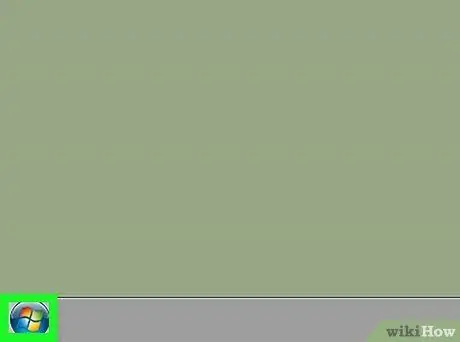
Steg 1. Klicka på Start
Börja med att klicka på Windows-logotypen i nedre vänstra hörnet på skärmen eller tryck på Win-knappen.
För Windows 8, placera muspekaren i det övre högra hörnet av skärmen och klicka sedan på förstoringsglasikonen när den visas
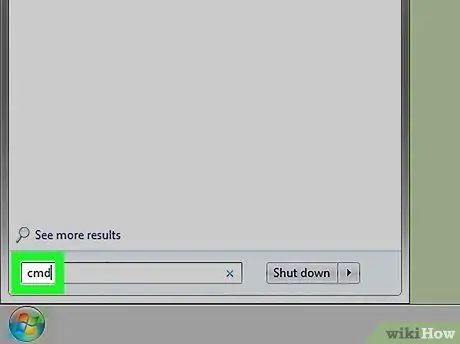
Steg 2. Skriv "cmd"
Detta kommer att visa kommandotolken högst upp i Start -fönstret.
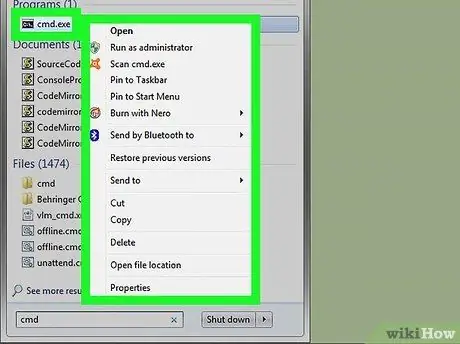
Steg 3. Högerklicka på ikonen Kommandotolken
Formen är som en svart låda. Detta steg kommer att visa en rullgardinsmeny.
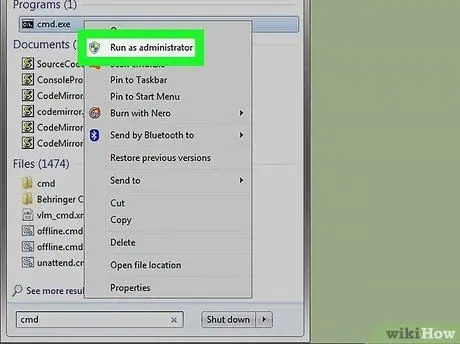
Steg 4. Klicka på Kör som administratör
Det ligger högst upp på menyn till botten. Med det här steget öppnar du kommandotolken med administratörsåtkomst.
- Bekräfta genom att klicka på alternativet Ja när den dyker upp.
- Du kommer inte att kunna köra kommandotolken i administratörsläge om du använder en begränsad offentlig dator eller en nätverksansluten dator (till exempel ett bibliotek eller en skoldator) eller utan ett administratörskonto.
Del 2 av 2: Ändra katalog
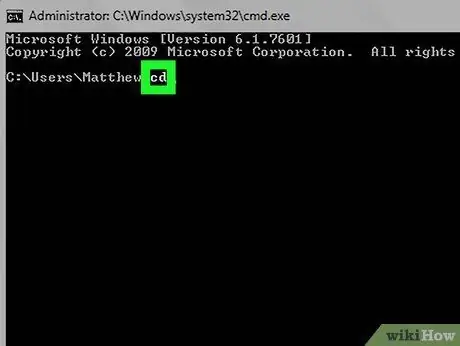
Steg 1. Skriv in cd
Var noga med att skriva ett mellanslag efter "cd". Detta kommando, som står för "ändra katalog", är roten till alla katalogändringar.
Tryck inte på Enter -tangenten
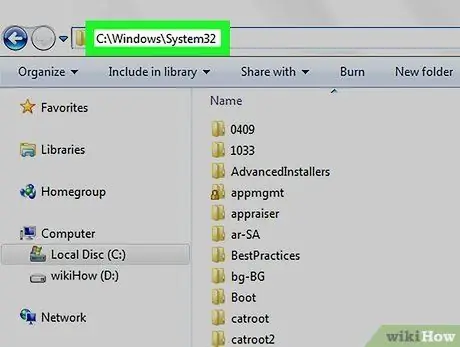
Steg 2. Ange adressen till din målkatalog
En katalogadress är en sorts karta till en specifik mapp. Om du till exempel vill flytta till mappen "System32" som finns i mappen "WINDOWS" på hårddisken, är adressen "C: / WINDOWS / System32 \".
Du kan söka efter mappar genom att gå till Min dator; dubbelklicka på hårddiskikonen, leta upp målmappen och titta sedan på adressen högst upp i mappen
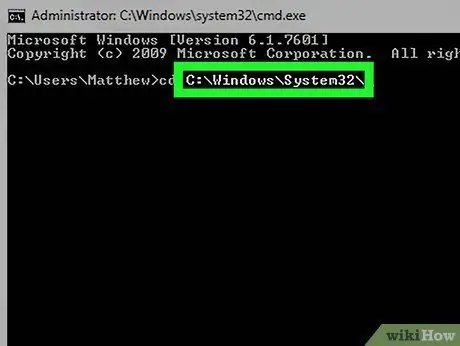
Steg 3. Skriv in önskad adress
Skriv det nya kommandot eller adressen efter kommandot "cd"; Se till att det finns ett mellanslag mellan "cd" och kommandot.
- Till exempel är kommandot du anger cd Windows / System32 eller cd D:.
- Eftersom datorns standardkatalog finns på hårddisken (till exempel "C:") behöver du inte skriva hårddiskens namn.
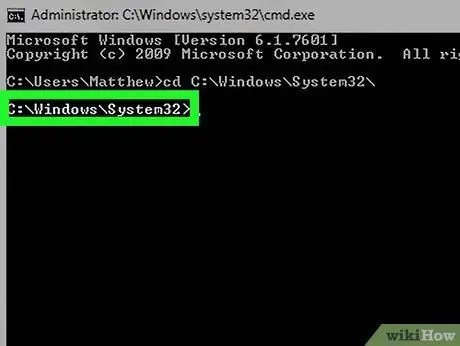
Steg 4. Tryck på Retur
Detta steg ändrar kommandotolken till den katalog du valde.
Tips
- Ändringskatalogsteget kan användas när du försöker ändra eller ta bort en fil på en specifik plats.
-
Några vanliga katalogkommandon i kommandotolken är följande:
- D: eller F: - Byt katalog till hårddisk eller USB.
- .. - Ändra katalogen för att gå upp en nivå till katalogen ovanför den (till exempel "C: / Windows / System32" till "C: / Windows").
- /d - Flyttar både enheter och kataloger samtidigt. Om till exempel kommandotolken finns på hårddisken ("D:") anger du "cd /d C: / Windows" för att gå till Windows -katalogen på hårddisken ("C:").
- - Återgår till rotkatalogen (till exempel hårddisk).






